听说win7系统光盘刻录非常容易伤电脑,上回就有一位win7用户使用光盘刻录后系统崩溃了,只好把电脑重装系统。那么,怎样才能禁止win7系统光盘刻录呢? 其实,我们可以通过修改注册表,就可以禁用win7光盘刻录。现在就随小编去看看本文的禁止光盘刻录图文教程吧。
具体方法:
第一步、桌面空白处,我们点快捷按组合键“win”键+“R”键调出“运行”窗口。
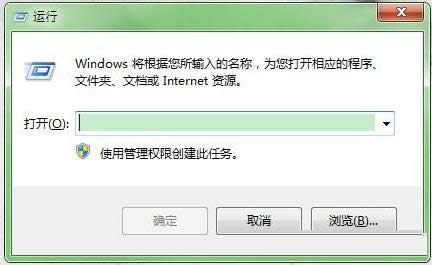
第二步、“运行”窗口中输入“regedit”,再点击“确定”。
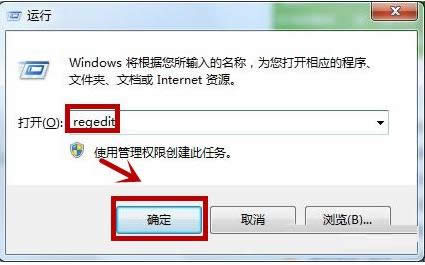
第三步、“注册表编辑器”窗口中,我们依次展开“HKEY_CURRENT_USER”-“Software”-“Microsoft”-“Windows”-“CurrentVersion”-“Policies”-“Explorer”,并点击它。
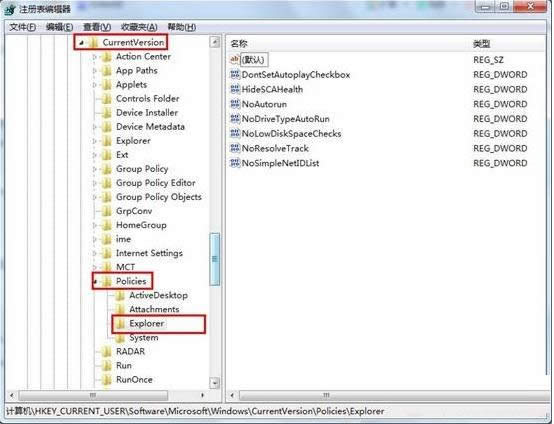
第四步、这时,我们在右边窗格空白处单击鼠标右键,选择 “新建”-“DWORD(32-位)值”,把重命名为“NoCDBurning”。
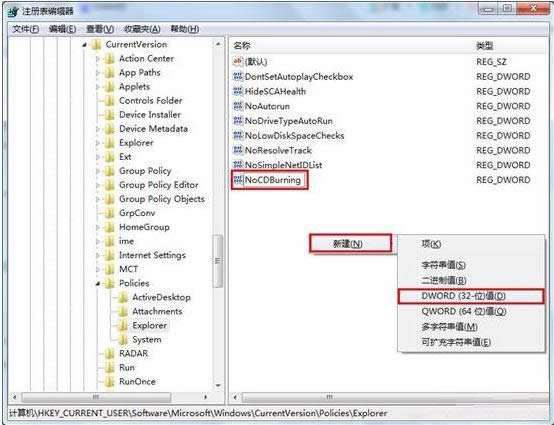
第五步、我们双击”NoCDBurning”,再将数值数据值设置为1即可,最后点击“确定”按钮保存修改即可。
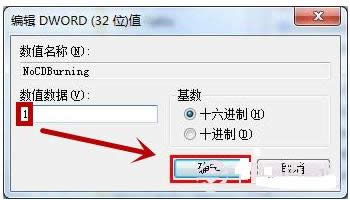
后记:
大家完成上述操作后,再重启电脑就不会再自动弹出光盘刻录功能了,但是播放光盘功能仍然可以使用。如果想恢复光盘刻录,可以把新建的文件删除修改即可。
以上就是win7系统禁用光盘刻录图文教程了,一定要亲自操作哦,更多有关系统问题敬请关注小鱼一键重装系统官网。